搭建 maven 项目结构
1、使用 IntelliJ IDEA 15 新建一个项目。
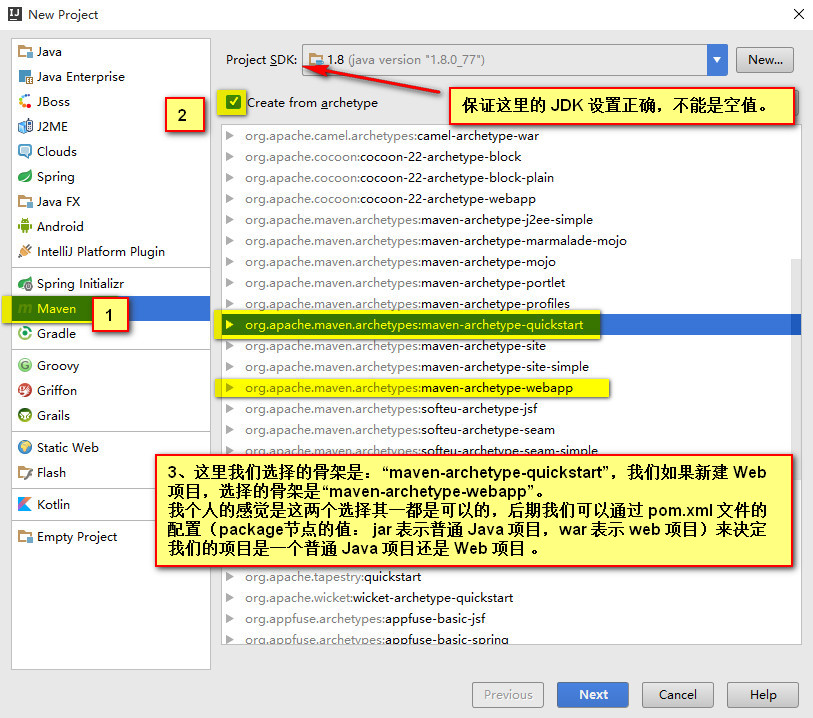
2、设置 GAV 坐标
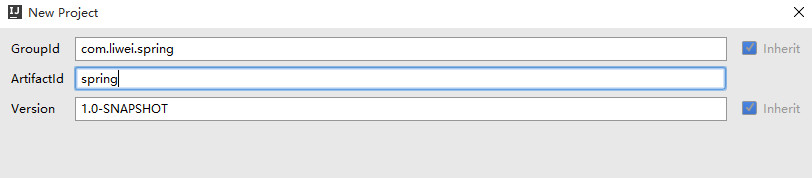
3、
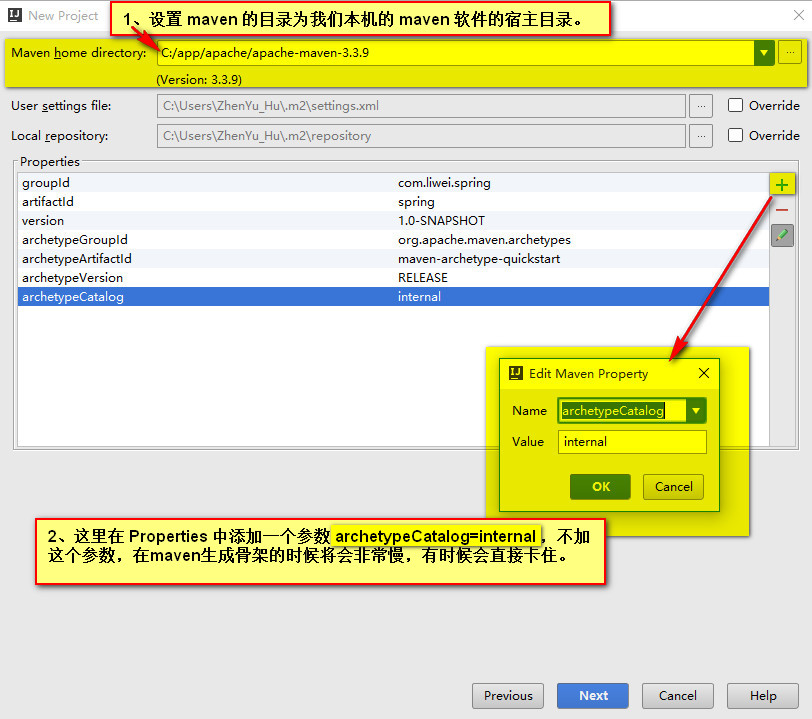
这里在Properties中添加一个参数archetypeCatalog=internal,不加这个参数,在maven生成骨架的时候将会非常慢,有时候会直接卡住。
参考资料:
使用IntelliJ IDEA 14和Maven创建Java Web项目 - 季枫 - 博客园 http://www.cnblogs.com/jifeng/p/4658765.html
4、设置生产的 maven 项目在你本机的路径
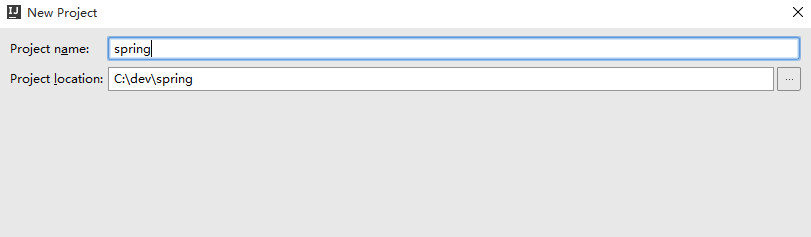
5、看到控制台出现 “BUILD SUCCESS” 字样,就表示我们新建 maven 项目成功。
介绍 idea 界面和 maven 相关的部分
下面我们来观察出现的界面和 maven 相关的部分。
(1)当我们添加了新的依赖以后,想要让 idea 识别新的依赖,我们可以直接点击右上角出现的 “Import Changes”;
(2)显示 Tool Buttons 显示 “Maven Projects”、“Gradle”的工具面板。

点击右上角的 maven 面板,可以到看一些常用的 maven 的操作。
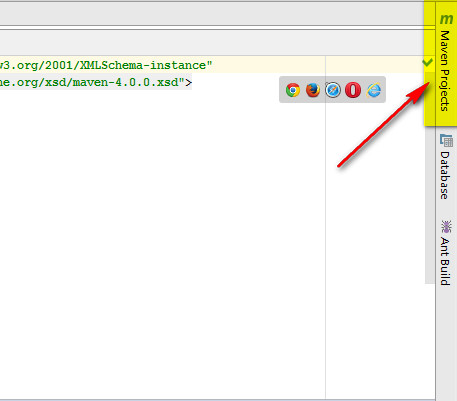
运行 maven 命令的方法
方法一:这种方式的优点是可以选择通过 debug 的方式来运行,这种方式在我们使用 jetty 插件的时候,方便我们的调试。
方法二:可以在 idea 的终端 (Terminal) 执行 maven 命令
方法三:在运行配置里执行(这种方法有点类似配置 tomcat,通过 tomcat 启动 Web 容器)
1、Name:名字可以随意起,用于自己区分就可以了。起好的名字会出现在左侧列表中;
2、Command line:这里要写的命令,是在终端中执行的命令去掉 mvn 以后。
也就是在这里输入的命令默认带 mvn 。
使用 jetty 插件作为容器
如何学习 maven 的 jetty 插件?
我们可以在 apache maven 项目的主页找到 Maven Plugins 模块,进而搜索 jetty 来找到 jetty 插件的官方文档。
jetty 插件使用官方文档:
Configuring the Jetty Maven Plugin https://www.eclipse.org/jetty/documentation/current/jetty-maven-plugin.html
1、在 pom.xml 文件中添加配置
官方文档中介绍:
You need to use Maven 3 and Java 1.8 for this plugin.
- 1
- 2
- 3
- 4
- 5
- 1
- 2
- 3
- 4
- 5
然后,我们就可以使用命令 :
mvn jetty:run
启动 jetty 容器。
如果我们要动态指定 jetty 容器启动的端口号,可以使用命令:
- 1
- 1
如果我们使用运行配置的方式,可以这样启动:
maven jetty 插件使用 - fanlychie - BlogJava http://www.blogjava.net/fancydeepin/archive/2012/06/23/maven-jetty-plugin.html
Jetty开发指导:Maven和Jetty http://www.360doc.com/content/15/0108/10/281812_439081713.shtml
附录
1、配置 maven 环境变量
打开电脑的环境变量设置
设置系统变量和用户变量其中之一,他们的区别简单来说就是:设置用户变量,只对当前用户有效。设置系统变量,对所有登录的用户都有效。
(1)设置变量 “M2_HOME”
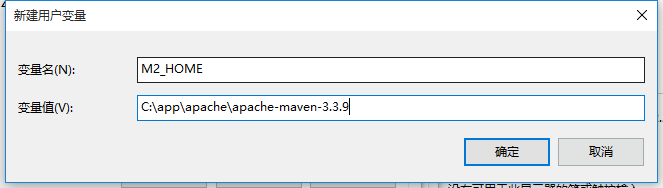
(2)设置 “path”
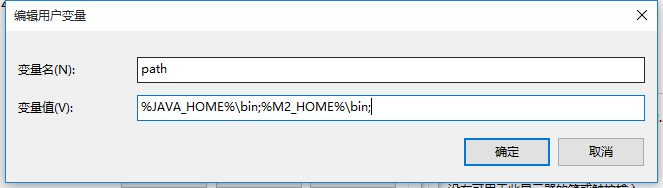
(3)验证 maven 的环境变量是否设置成功
原文地址:
http://blog.csdn.net/lw_power/article/details/51142325








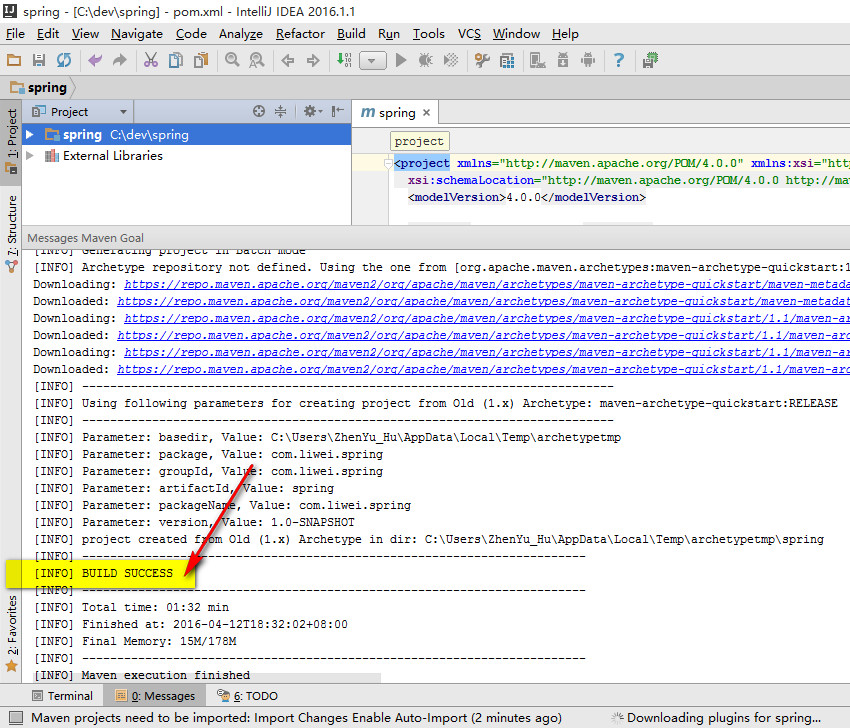
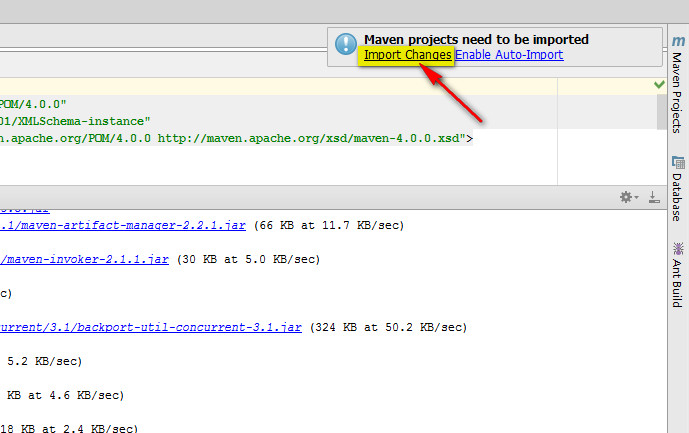
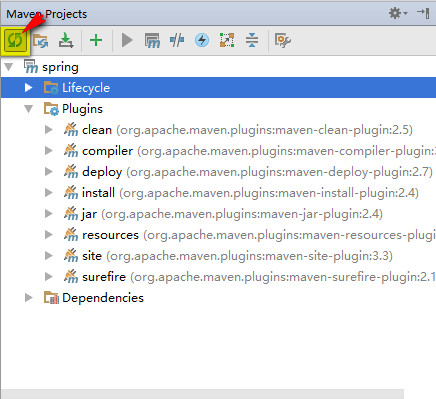
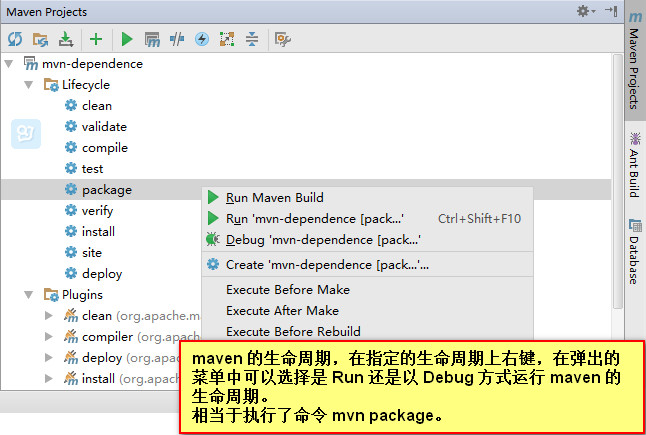
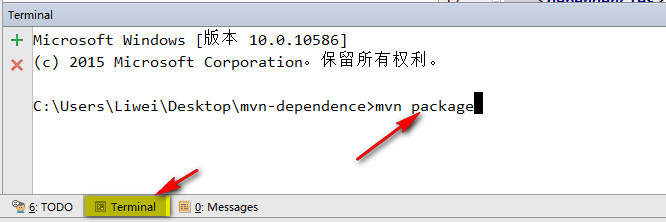
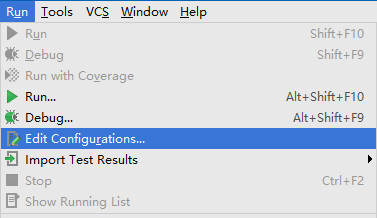
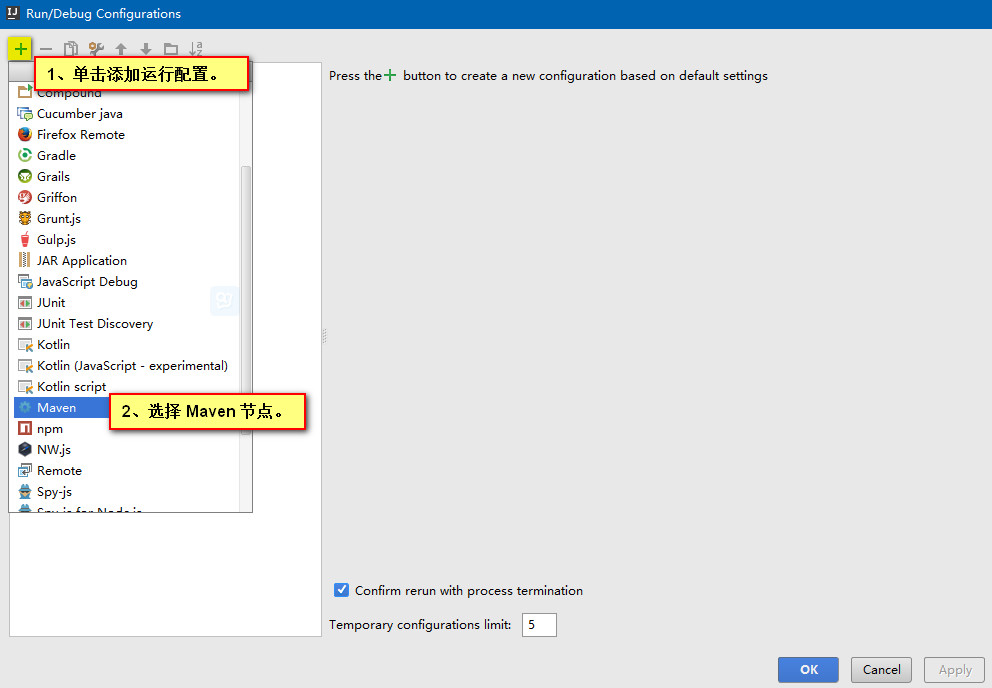
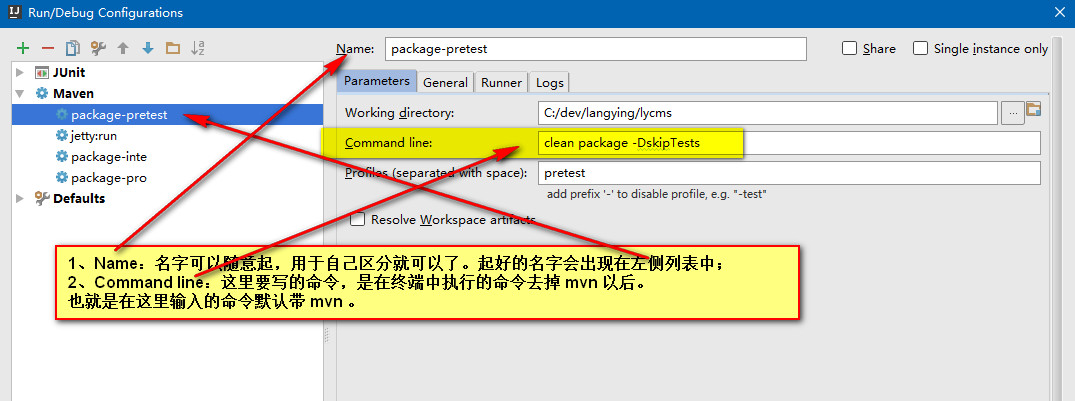
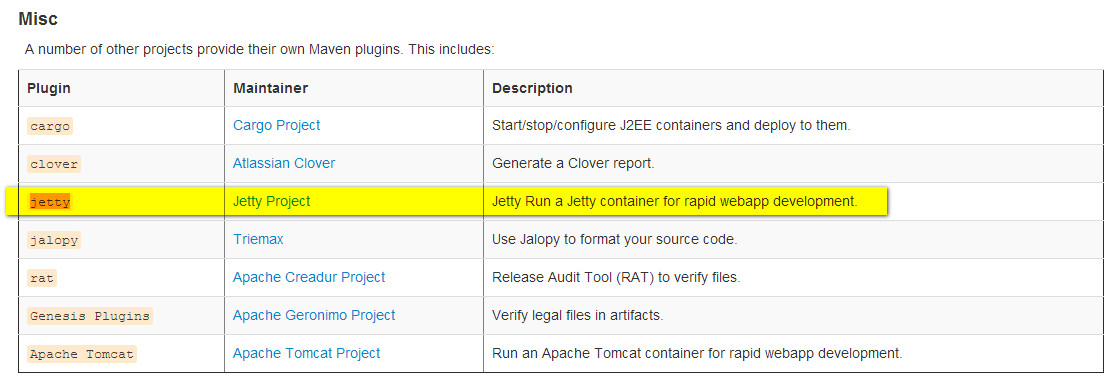
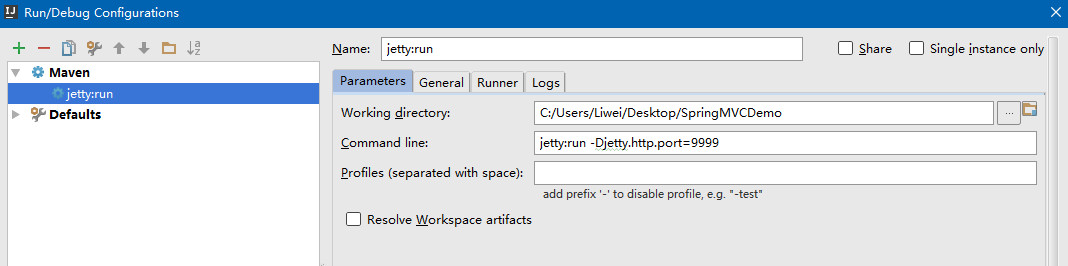
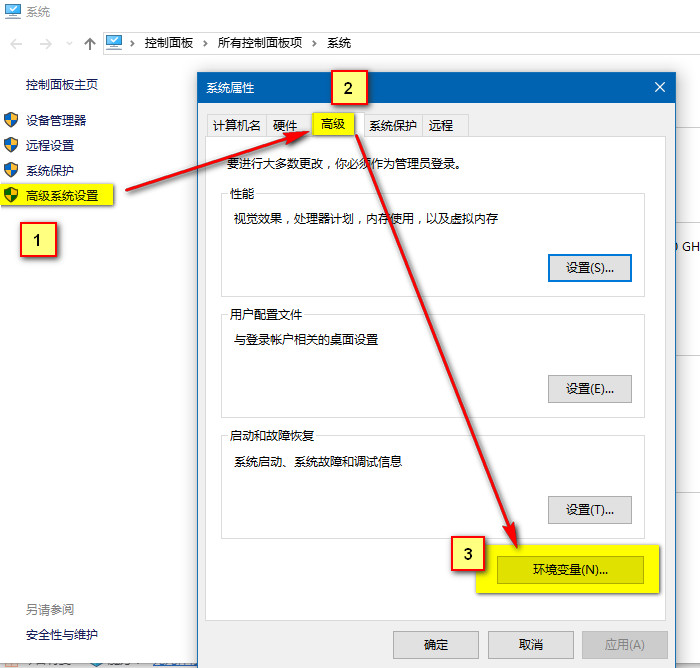
















 被折叠的 条评论
为什么被折叠?
被折叠的 条评论
为什么被折叠?








